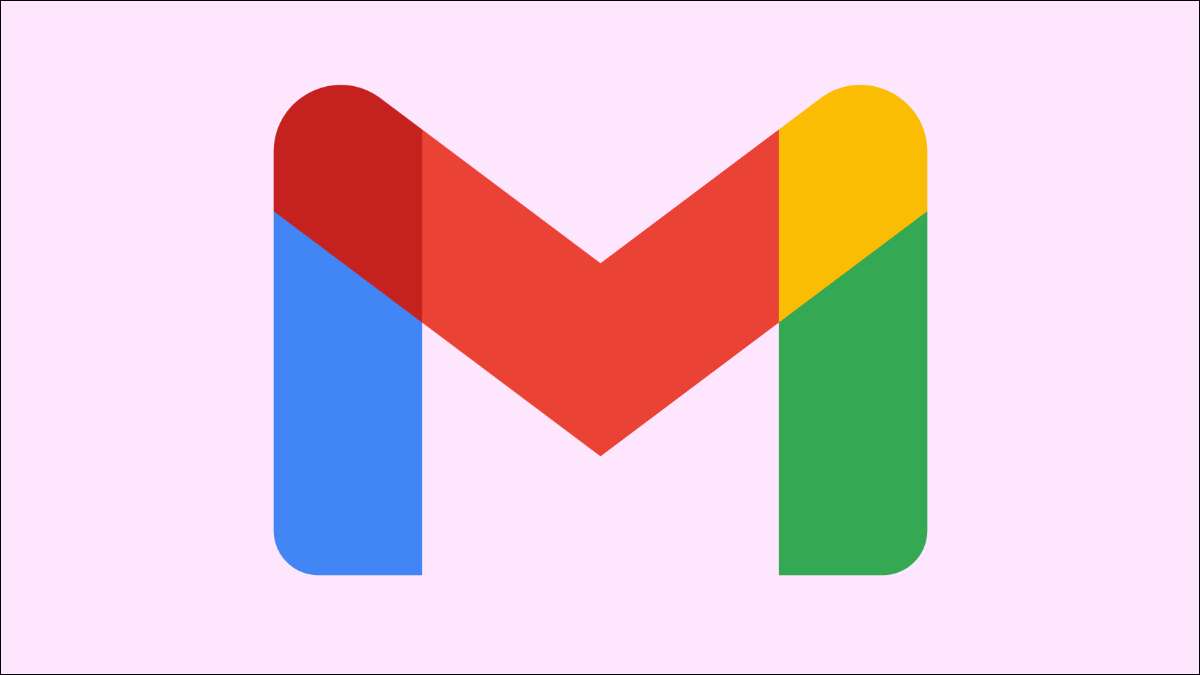
Gmail - это то, что большинство из нас используют каждый день, большую часть времени без проблем. К сожалению, некоторые пользователи работают в ошибке не получают электронные письма. Есть несколько вещей, которые вы можете попытаться начать получать ваши электронные письма снова.
Вы можете получить эту ошибку на своем телефоне, компьютере или даже на вашем планшете, поэтому мы будем писать решения для всех этих ситуаций.
Общее устранение неисправностей
Во-первых, давайте начнем с того, что перебираем некоторые ключевые практики по устранению неполадок.
Проверьте серверы Google
Хотя редко редко, серверы Google снижаются на обслуживание или незапланированные трудности. Вы можете проверить Состояние рабочего пространства Google и посмотрите, если Gmail в настоящее время находится в дарении или был недавно. Если серверы Google были временно вниз, то, возможно, ваша электронная почта не обрабатывалась должным образом. В этом случае мы рекомендуем попросить вашего отправителя отправить вам письмо обратно.
Отправьте себе тестовую электронную почту
Другим простым тестом по устранению неисправностей, вы можете сделать, это отправив себе электронное письмо. Попробуйте отправить себе две электронные письма, один с учетной записью Gmail и еще один из другой службы электронной почты, такой как Yahoo или Outlook. Если вы можете получать электронные письма от себя, то шансы - это электронные письма, которые вы не получаете, являются изолированным случаем.
Проверьте папку со спамом
Не забудьте проверить вашу спам-папку! Google автоматически фильтрует некоторые электронные письма в SPAM, поэтому ожидаемое электронное письмо может быть там. Он находится на левом углу экрана, когда вы открываете веб-сайт Gmail или приложение. Если ваш Antivirus имеет функцию фильтрации электронной почты, то шансы - это электронное письмо, которое вы ожидаете, это либо здесь, либо в корзине.

Проверьте свой мусор
Точно так же вы захотите проверить свой мусор. Возможно, вы ошиблись или случайно удалили электронное письмо, которое вы ожидаете. Опять же, это особенно распространено для антивирусного программного обеспечения для удаления электронных писем, которые он считает вирусами.

Перейти к всей почте
Наконец, в левой части экрана есть вся параметр почты, которая показывает все электронные письма, связанные с вашей учетной записью. Если вы не можете найти электронное письмо, которое вы ожидаете в мусорном веде или спаме, то, возможно, все вкладка «All Mail» будет. Это также где хранятся архивные электронные письма. Поскольку все, что нужно, это простое движение влево или вправо, чтобы заархивировать ваше письмо, вы, возможно, случайно отправили его там.
Обновите приложение Gmail
Вы всегда должны убедиться, что ваши приложения обновлены. Обновите свое приложение Gmail через Магазин приложений или Google Play Store Отказ Устаревшее приложение Gmail может привести к синхронизации ошибок и других проблем, которые приводят к ухудствию некоторых ваших электронных писем.
Используйте другой браузер
Если вы до сих пор не нашли вашу электронную почту, попробуйте использовать другой браузер. Gmail только официально Поддерживает четыре браузера Так что открытие его на любую из них должно дать лучшие результаты.
Вы можете открыть свой Gmail на:
- Гугл Хром
- Fire Fox
- Сафари
- Microsoft Edge.

Эти браузеры должны иметь печенье и JavaScript включен.
Точно так же, если вы используете приложение Gmail на вашем телефоне, попробуйте открыть Gmail в браузере вашего телефона. Иногда приложение Gmail может столкнуться с проблемами, особенно когда дело доходит до синхронизации и получения электронных писем в режиме реального времени.
Попробуйте gmail на вашем компьютере
Для тех из вас, кто находит на ваши телефоны и планшеты, вы захотите попробовать Gmail на компьютере. В отличие от вашего телефона, где ваше приложение может устареть, браузеры вашего компьютера всегда актуальны. Это делает его более надежным, особенно для таких проблем, как эта ошибка в сети или подключения может быть вашей проблемой.
Выйдите и вернитесь в свою учетную запись
Выход из вашей учетной записи Gmail И обратно в него могут помочь устранить проблему, принудительно синхронизирующую ваш Gmail на серверы Google. Это должно показать любые электронные письма, которые отсутствовали на вашем устройстве.
Проверьте хранение вашей учетной записи Gmail
К сожалению, неограниченное хранение не бесплатное. Gmail имеет ограничение хранения, и как только вы попадете на него, вы перестанете получать сообщения. Вы можете легко проверить хранение вашей учетной записи, открывая свой Гугл драйв Отказ Ваше место для хранения (должно быть 15 ГБ по умолчанию для бесплатных пользователей) покажет на правой стороне вашего экрана. Если ваше хранение заполнено, вам придется удалить файлы От вашего диска Google или электронные письма в вашем мусоре, чтобы очистить это.
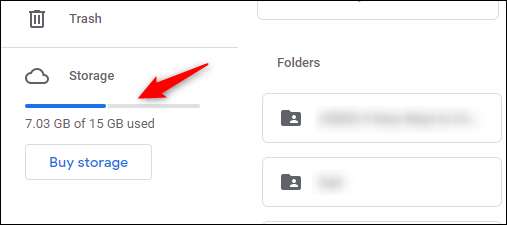
Gmail не автоматически удаляет ваши электронные письма, когда вы бросаете их в мусорное ведро. Google держит это для вас за 30 дней, прежде чем удалять его сами. Тем не менее, он занимает пространство, пока он в мусорном ведении, поэтому нам придется удалять их постоянно. Вот как вы можете полностью Удалить или восстановить удаленные электронные письма в Gmail.
Дважды проверьте настройки фильтра Gmail
Фильтрация ваших электронных писем часто является необходимостью, особенно если вы начнете получать случайные спам-электронные письма от ботов и рекламодателей. К сожалению, это возможно, что электронное письмо, которое вы ожидаете получить, также был фильтрован.
Настройки приложения Gmail Mobile ограничены, поэтому вам лучше использовать компьютер для этого. Если у вас нет ПК, вы можете открыть Gmail в приложении браузера вашего телефона. Просто обязательно отметьте галочку на опцию «Показать настольную версию» в приложении вашего браузера.
На вашем компьютере:
- Откройте учетную запись Gmail и нажмите на значок Gear в правом верхнем углу экрана, чтобы перейти к настройке.
- Ищите и нажмите «Смотрите все настройки».
- Перейдите в «Фильтры и заблокированные адреса».
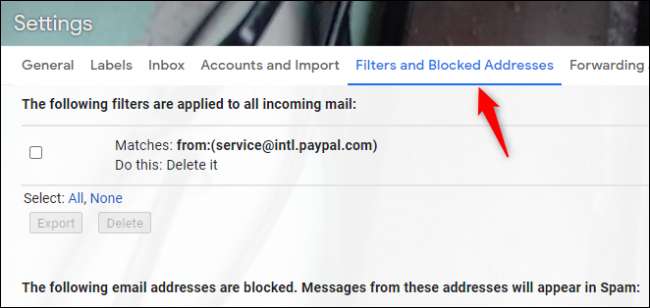
- Просмотрите адрес электронной почты, которые вы заблокировали или создали фильтры. Разблокировать или не соответствовать адрес электронной почты, от которого вы хотите получить электронные письма.
Если вы разблокированы или не заблокированы любой адрес электронной почты, то мы рекомендуем попросить их отправить вам электронное письмо. Ваша учетная запись Gmail теперь должна получить электронную почту без проблем.
Отключить пересылку электронной почты Gmail
Переадресация электронной почты - это полезный вариант для пользователей, которые переходят на другой адрес электронной почты. Это делает его так, чтобы электронные письма отправили на вашу электронную почту, направлены на ваше новое электронное письмо. Если это было включено по некоторой ошибке, то ваше письмо не будет получать ничего нового.
Для тех из вас, что вы все еще на ваших настройках Gmail из предыдущего метода, перейдите к шагу 3.
- Откройте веб-сайт Gmail и нажмите на значок Gear, чтобы перейти к настройкам.
- Нажмите «Смотрите все настройки».
- Перейдите к вкладке «Переадресация и POP / IMAP».
- Отключите опцию пересылки и сохраните изменения перед обновлением вашего Gmail.
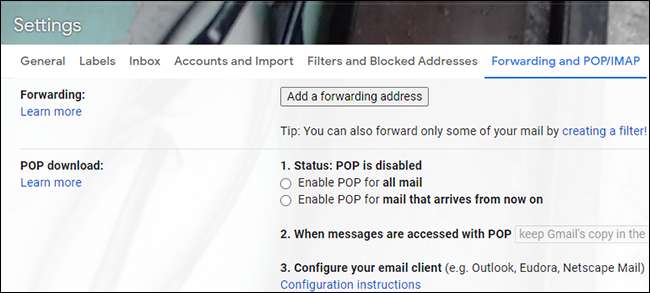
Если вариант вашей экспедиции был включен по ошибке, то вам придется попросить вашего отправителя повторно отправить вам электронное письмо. Надеюсь, что исправляет вашу проблему!
Отключить свою антивирусную программу
Этот шаг применяется только к тем, кто использует IMAP в настольном клиенте в Windows.
Некоторые антивирусные программы имеют функцию фильтрации электронной почты. Это фильтрует электронные письма, которые считают, что ваш антивирус считает потенциальным вирусом или имеет вредоносные намерения. Вы захотите попытаться отключить эту функцию из вашей антивирусной программы и либо обновите Gmail, либо попросите вашего отправителя повторно отправить электронную почту.
Альтернативно, вы также можете отключить свою антивирусную программу запуститься при запуске через диспетчер задач.
- Нажмите Ctrl + Shift + Esc, чтобы открыть диспетчер задач.
- Перейдите к «Startups» и ищите свое антивирусное программное обеспечение.
- Щелкните правой кнопкой мыши программу AntiVirus и выберите «Отключить», чтобы отключить его от работы при запуске.
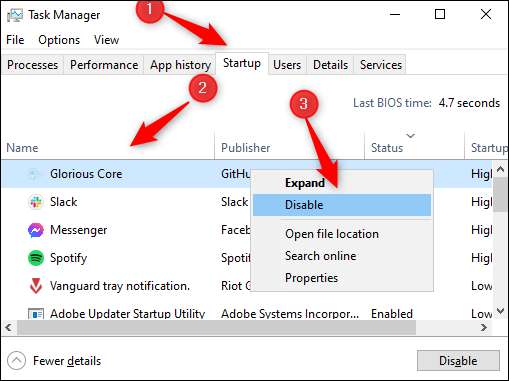
Перезагрузите компьютер и посмотрите, если это исправит вашу проблему электронной почты. Попросите своего отправителя повторно отправить электронную почту. Если это исправило вашу проблему, не забудьте включить антивирус, когда вы закончите! Вы можете позволить ему снова запустить запуск, повторяя шаги выше, но вместо этого нажмите «Включить».
Проверьте консоль администратора Google
Этот шаг больше для пользователей с электронной почтой, зарегистрированным в соответствии с подпиской для бизнеса или GSUITE. Если ваше письмо не заканчивается «@ gmail.com», то это то, что вы можете попробовать.
Спросите любого из своих администраторов, чтобы пойти в admin.google.com. и найдите свой адрес электронной почты. Они могут отслеживать все электронные письма, направленные вам, которые были отправлены или загружены на сервера Google, даже если электронная почта не достигла вашей учетной записи. Если электронное письмо не может быть найдено на серверах Google, то проблема с отправителем.
Поддержка Google
Когда все остальное не удается, вы всегда можете позвонить быстрой системе поддержки клиентов Google. Важно отметить, что вы должны искать только номер Google на их официальном Контактная страница Отказ Там есть тонна поддельных команд поддержки Google, поэтому продолжайте осторожность.
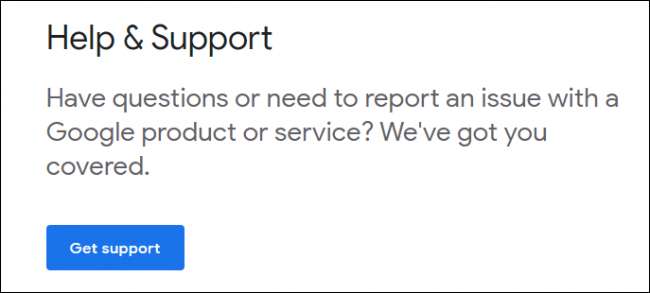
Как финальный курорт, вы всегда можете спросить Google Help Community для ответов.







